ASP.NET MVC 初体验
MVC系列文章终于开始了,前段时间公司项目结束后一直在封装一个html+ashx+js+easyui的权限系统,最近差不多也完成了,迟些时候会分享源码给大家。当然这个MVC系列结束后如果时间允许还会另写一个MVC + EF + ExtJs的权限系统作为总结,希望有兴趣的朋友保持关注。
本系列文章使用的环境是:VS2010 + 4.0 Framework、sql 2008企业版、MVC3、EF4.1
注:VS2010不带MVC3,ASP.NET MVC 3 RTM下载地址。装的时候vs不要打开,先装MVC3,再装汉化包。安装中不要强制取消,就算取消也要等回滚完,否则下次vs启动不了。
一、ASP.NET MVC 3 小试牛刀
新建项目 - 创建mvc3 web应用程序 - 模板选空、视图引擎Razor、不使用HTML5,建好项目后,解决方案是这样的:
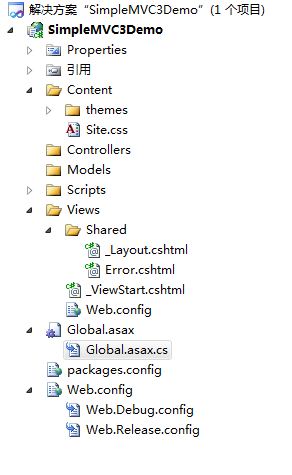
和传统的webForm项目结构完全不一样,这里不写任何代码直接Ctrl+F5跑下程序,会得到:
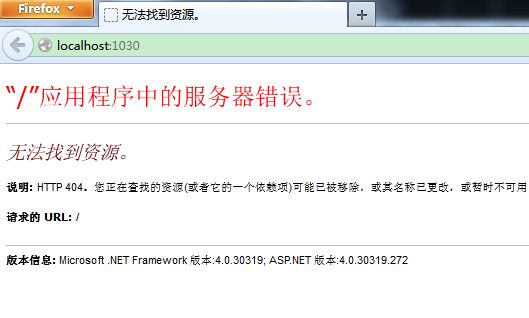
webForm里直接运行项目会列出已有的文件让你点选然后运行,当然也可以在页面上右键 - 在浏览器中查看,mvc项目里无法通过在.cshtml视图文件上右键 - 在浏览器中查看的方式运行页面,而是通过【路由】找控制器Controller里的Action,Action再调用指定的视图View呈现页面。因此运行MVC项目只能Ctrl+F5或者F5调试的方式运行程序,要看不同的页面需要在路由里进行调整。后续会有文章详细讲解路由,这里仅快速理解下MVC:
M Model:实体模型 / 视图模型(ViewModel);
V View:视图。简单说就是html页面,这个html页面接收强类型的数据,方便展示数据;
C Controller:控制器。处理浏览器发过来的请求,根据url过来的路径去控制器里寻找对应的Action响应浏览器请求。
解决上面404错误问题先得看看Global.asax里默认路由的定义:
routes.MapRoute(
"Default", // 路由名称
"{controller}/{action}/{id}", // 带有参数的 URL
new { controller = "Home", action = "Index", id = UrlParameter.Optional } // 参数默认值
);
只有一个路由,按照路由匹配自上到下的顺序,那么本程序使用的就是这个名为Default的路由。根据这个路由的定义浏览器有类似这种Url:localhost:****/abc/def/e 请求过来自然就和这个路由匹配({controller}/{action}/{id})上了,那么找的是名称为abc的Controller,调用abcController里的名为def的Action,呈现的是def这个Action里指定的视图View。当然这种Url:localhost:**** 请求过来也能和这个名为Default的路由匹配上,因为这个默认路由定义了默认值:HomeController、Index Action、Id值可选。
到这里就很明显知道为何是404了,因为既没有HomeController,也没有Index这个Action,同时也没有任何视图View。在解决方案里的Controller目录上右键 - 创建控制器,为了和这个路由的定义搭上,控制器的名字就是HomeController,是一个空控制器。新建就好了后打开HomeController.cs:
public ActionResult Index()
{
return View();
}
HomeController里默认就有一个叫Index的Action,并且这个Action的返回值不是void,也不是bool,也不是string,而是ActionResult。这个ActionResult就可以理解是视图,返回一个视图给Action(上后面的代码直接return View();的话就是返回默认视图,即和Action同名的Index),然后响应给控制器,最终显示给用户。
注:常用的还有JsonResult、RedirectResult等等。具体点这里
先不返回视图给Action,修改下返回值类型并返回一个string试试:
public string Index()
{
return "hElLo WOrLd!!!";
}
很明显,返回的不是ActionResult了,而是string,先按F6编译下再Ctrl+F5跑下程序,显示:
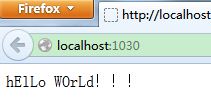
很容易理解:默认路由找HomeController下的名为Index的Action拿到数据显示到浏览器,这里拿到的数据就是Index这个Action返回的字符串。右键查看下页面的源码,很纯粹的源码,就一个“hElLo WOrLd!!!”字符串。
注意下上图的url:localhost:1030,其实完整的是localhost:1030/home/index(默认路由里已经指定了,所以可以省略),看的出路由里定义之后就体现在浏览器url里了:先找Home,再找Home下的Index。
再修改方法:
public ActionResult Index()
{
return View();
}
然后在这个方法里右键 - 添加视图 - 默认就是和Action同名的Index视图,不使用模板。添加后项目的Views目录下就多一个Home子目录,目录里有一个Index.cshtml,修改其中的代码为:
@{
Layout = null;
}
hElLo WOrLd!!!
Layout=null就是不使用模板。F6编译下项目再跑下程序发现和之前显示一样,查看源码也一样。这里很好理解:Controller找Action,Action调用对应的View呈现页面
完整的url是:localhost:1030/home/index 这里跟上面稍有不同:上面的index这个action直接就返回了一个string,未调用任何试图,这里的index显示的是view返回的string。
二、向视图中输出动态内容
asp、aspx等动态页面相比于静态的html好处就是可以根据传递的参数动态的显示内容,视图.cshtml自然也可以,可以通过ViewBag来实现,修改action:
public ActionResult Index()
{
int hour = DateTime.Now.Hour;
ViewBag.Greeting = hour < ? "早上好" : "下午好";
return View();
}
通过一个三元表达式给ViewBag.Greeting赋了一个值,然后在前台View加个@符号就可以调用了:@ViewBag.Greeting WOrLd!!!
F6编译下项目再跑下程序,如愿的显示了:下午好 WOrLd!!!
注:前台和后台的ViewBag打点都是无智能提示的,只要前后台的名称一样即可调用。
三、稍复杂的例子
ok,到这基本就已经知道mvc是怎么玩的了,现在来一个稍复杂的例子,模拟邀请客人参加party的小程序:
先到解决方案的Models目录下添加一个客人信息类:
/// <summary>
/// 客人信息类
/// </summary>
public class GuestResponse
{
public string Name { get; set; }
public string Email { get; set; }
public string Phone { get; set; }
public bool? WillAttend { get; set; } //是否参加(可空类型)
}
修改之前的Index视图(Index.cshtml):
@{
Layout = null;
}
<!DOCTYPE html>
<html>
<head>
<title>Index</title>
</head>
<body>
<div>
@ViewBag.Greeting, WOrLd!!!
<p>
我们将举办一个Party<br />
</p>
@Html.ActionLink("填表参加", "RsvpForm")
</div>
</body>
</html>
跟普通html页面不同的是Rozar语法里所有的页面元素都是通过html辅助方法生成的,这里的@Html.ActionLink("填表参加", "RsvpForm")就是生成一个a标签。Rozar语法简单清爽,写个@符号就可以开始在页面上写代码了。

根据智能提示可知,第一个参数"RSVP Now"是a标签的文字,第二个参数"RsvpForm"是这个a标签跳转的地址,通过Action实现跳转自然需要添加这个Action,否则点击又找不到视图了:
public ViewResult RsvpForm()
{
return View();
}
一看到return View();自然返回的是默认的视图,即RsvpForm。继续去添加这个视图:在这个ResvpForm这个Action内右键 - 添加视图 - 勾选上“创建强类型视图” - 选择GuestResponse模型类(如果找不到就先按F6编译下项目)- 不使用模板类和脚本库,生成的View是:
@model SimpleMVC3Demo.Models.GuestResponse
@{
Layout = null;
}
<!DOCTYPE html>
<html>
<head>
<title>RsvpForm</title>
</head>
<body>
<div>
</div>
</body>
</html>
注意第一行:@model SimpleMVC3Demo.Models.GuestResponse 这就是勾选强类型视图的好处,直接把强类型抛到了View里,其实手动写这一行也是一样的效果(同样需要编译项目)
继续完善RsvpForm这个视图,在body里去掉div然后添加表单和一些文本框下拉列表供用户填写信息:
@using (Html.BeginForm("RsvpForm", "Home", FormMethod.Post))
{
<p>
Your name: @Html.TextBoxFor(x => x.Name)
</p>
<p>
Your email: @Html.TextBoxFor(x => x.Email)</p>
<p>
Your phone: @Html.TextBoxFor(x => x.Phone)</p>
<p>
Will you attend?
@Html.DropDownListFor(x => x.WillAttend, new[] {
new SelectListItem() {Text = "我会参加Party", Value = bool.TrueString},
new SelectListItem() {Text = "我不参加Party", Value = bool.FalseString}
}, "Choose an option")
</p>
<input type="submit" value="提交" />
}
这里的x => x.属性方式其实就是lambda表达式的写法,这里不用x,用任何字母都可以,前提是必须已经把强类型的抛到View里。
这就是这个表单提交的地址,其实就等于webForm里的:
<form action="/Home/RsvpForm" method="post">
<input type="text" name="username" />
<input type="text" name="userpwd" />
<input type="submit" value="提交" />
</form>
这个Form提交的地址是指定的HomeController下的RsvpForm,之前已经有一个:
public ViewResult RsvpForm()
{
return View();
}
其实提交表单处理的不是这个Action,这个是get请求的Action,需要另加一个post的Action(mvc里默认的action响应的是get方式的请求,用于请求页面内容,响应post请求的action一般是提交表单等):
[HttpPost]
public ViewResult RsvpForm(GuestResponse guestResponse)
{
return View("Thanks", guestResponse);
}
这只是个简单的Action,并没有对用户提交的表单内容进行保存,而是直接返回了一个Thanks视图,并且把用户对象也就是用户在表单里填写的用户信息传到了Thanks这个视图,来看看这个用户对象guestResponse如何传递的:在这个HttpPost下面按F9加个断点,然后按F5调试下项目,当提交表单时,这个对象其实就已经有属性了:

很明显这个对象已经有值了,继续在Views目录下的Home目录上右键 - 添加视图 - 视图名称Thanks - 勾选强类型视图 - 不使用模板页和脚本库。ok,这个视图也拿到了传递过去的用户对象,其实就可以在body里输出一些友好的回复:
<div>
<h1>
Thank you, @Model.Name!</h1>
@if (Model.WillAttend == true)
{
@:你能来真的太好了,饮料和零食都为你准备好了!
}
else
{
@:很遗憾你不能来。
}
</div>
注意看,Razor视图引擎里可以直接写if else逻辑语句。
写到这里该跑下程序了,再次F6编译下后按Ctrl + F5跑下程序。
第一个页面:
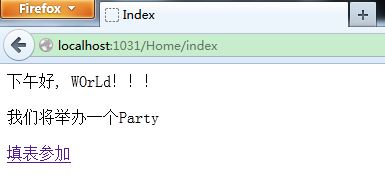
源码:
<div>
下午好, WOrLd!!!
<p>
我们将举办一个Party<br />
</p>
<a href="/Home/RsvpForm">填表参加</a>
</div>
第二个页面: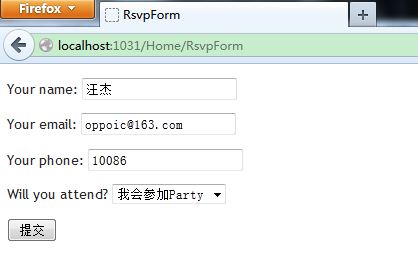
源码:
<form action="/Home/RsvpForm" method="post">
<p>
Your name: <input id="Name" name="Name" type="text" value="" />
</p>
<p>
Your email: <input id="Email" name="Email" type="text" value="" /></p>
<p>
Your phone: <input id="Phone" name="Phone" type="text" value="" /></p>
<p>
Will you attend?
<select id="WillAttend" name="WillAttend">
<option value="">请选择</option>
<option value="True">我会参加Party</option>
<option value="False">我不参加Party</option>
</select>
</p>
<input type="submit" value="提交" />
</form>
第三个页面: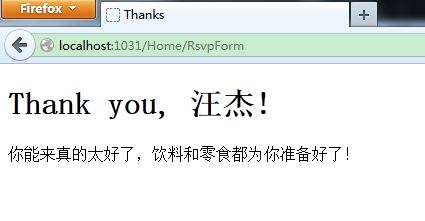
源码:
<div>
<h1>
Thank you, 汪杰!</h1>
你能来真的太好了,饮料和零食都为你准备好了!
</div>
注意看上面两个图的url地址一样,都是:localhost:1031/Home/RsvpForm
但是页面显示的内容不同,因为一个是get请求,一个提交表单是post请求,提交后被导向另一个视图了。
验证表单:刚才的表单就算任何都不填写也可以提交,显然不符合常理,验证需要三步,第一去模型类里定义验证规则:
[Required(ErrorMessage = "姓名不能为空")]
public string Name { get; set; } [Required(ErrorMessage = "邮箱地址不能为空")]
[RegularExpression(".+\\@.+\\..+", ErrorMessage = "请输入合法的邮箱地址")]
public string Email { get; set; } [Required(ErrorMessage = "电话不能为空")]
public string Phone { get; set; } [Required(ErrorMessage = "请选择是否参加")]
public bool? WillAttend { get; set; } //是否参加(可空类型)
这是Data Annotation标注的形式来验证的,如果还不知道Data Annotation为何物,建议先去了解一下
注:需要引用命名空间System.ComponentModel.DataAnnotations;
第二去控制器里判断是否通过验证:
if (ModelState.IsValid)
{
return View("Thanks", guestResponse);
}
else
{
return View();
}
直接调用的ModelState.IsValid方法来验证模型是否通过验证。当然到这里还不算结束,第三去View里应用验证:
在using语句下面加上:@Html.ValidationSummary() 表示此表单需要验证,这时候如果表单数据不合法则不会被导向到Thanks视图。
到此,再跑程序生成的html页面就又不同了,会有验证信息在里面。一旦用户输入的内容不符合在模型类里定义的规则,那么验证信息就会显示出来。看源码:
<form action="/Home/RsvpForm" method="post">
<div class="validation-summary-valid" data-valmsg-summary="true">
<ul><li style="display:none"></li></ul>
</div>
<p>
Your name: <input data-val="true" data-val-required="姓名不能为空" id="Name" name="Name" type="text" value="" />
</p>
<p>
Your email: <input data-val="true" data-val-regex="请输入合法的邮箱地址" data-val-regex-pattern=".+\@.+\..+" data-val-required="邮箱地址不能为空" id="Email" name="Email" type="text" value="" /></p>
<p>
Your phone: <input data-val="true" data-val-required="电话不能为空" id="Phone" name="Phone" type="text" value="" /></p>
<p>
Will you attend?
<select data-val="true" data-val-required="请选择是否参加" id="WillAttend" name="WillAttend">
<option value="">请选择</option>
<option value="True">我会参加Party</option>
<option value="False">我不参加Party</option>
</select>
</p>
<input type="submit" value="提交" />
</form>
高亮错误信息行其实很简单,直接在RsvpForm视图里添加一个默认css的引用:
<link rel="Stylesheet" href="@Href("~/Content/Site.css")" type="text/css"/>
再提交非法表单信息就高亮了错误行:
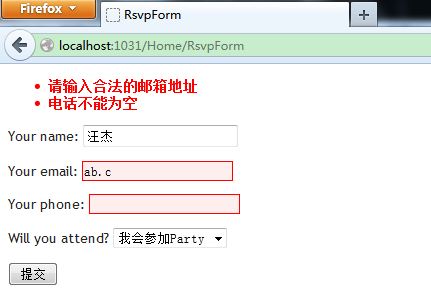
其实提交表单的一刹那浏览器还是有刷新的,说明这是个服务器端验证,实际项目中更应该服务端和客户端双验证,后续文章会有详细介绍。
ASP.NET MVC 初体验的更多相关文章
- ASP.NET MVC学习---(五)MVC初体验
经过之前n多的铺垫 我们已经大概了解了这个姓m名vc的家伙了 那么今天我们就来体验一把 怎么体验呢? 就来做一个小例子吧~ mvc增删改查的例子 数据库还是之前我们的老朋友 关系图: 表中的数据已填好 ...
- MVC – 4.mvc初体验(2)
5.显示学员列表 效果 数据表 5.1 首先,在文件夹Models新建一个新建项(W),选择ADO.NET 实体数据模型 (SingleTest.edmx) 5.2 建一个控制器,StudentsCo ...
- MVC – 4.mvc初体验(1)
1.MVC请求模式 2.MVC简单请求流程图 展开 折叠 3.返回string的mvc方法 展开 折叠 4.加载视图的方法
- 第23章 Spring MVC初体验
23.1 鸟瞰Spring MVC 粗略的介绍了SpringMVC的主要组成部分,SpringMVC作为一个Web层的框架,最大的作用是把我从繁重的web.xml文件编写中解救出来,再也不要不停的添加 ...
- MVC – 4.mvc初体验(2)
5.显示学员列表 效果 数据表 5.1 首先,在文件夹Models新建一个新建项(W),选择ADO.NET 实体数据模型 (SingleTest.edmx) 5.2 建一个控制器,StudentsCo ...
- MVC – 4.mvc初体验(1)
1.MVC请求模式 2.MVC简单请求流程图 展开 折叠 3.返回string的mvc方法 展开 折叠 4.加载视图的方法
- spring mvc(2) spring mvc初体验
前面讲到随着前端技术的发展,web的开发已经实现了前后分离,并且spring mvc经过多个版本的更新,使用上也变得不一样,并且提供了很多便捷的功能.但是为了便于理解,我们使用比较原始的方式搭建spr ...
- asp.net mvc 5 初体验
参考:http://www.asp.net/mvc/tutorials/mvc-5/introduction/getting-started 1. 新建 ASP.Net Web 应用程序,跟着向导一路 ...
- ASP.NET Core 3.0 上的gRPC服务模板初体验(多图)
早就听说ASP.NET Core 3.0中引入了gRPC的服务模板,正好趁着家里电脑刚做了新系统,然后装了VS2019的功夫来体验一把.同时记录体验的过程.如果你也想按照本文的步骤体验的话,那你得先安 ...
随机推荐
- Binder In Native
关于Binder的设计思想与Driver层实现细节可以看这个:Android Binder设计与实现 - 设计篇,这里首先简要概括一下. Service的每个Binder实体位于Service所属的进 ...
- VR ( Virtual Reality )、AR(Augmented Reality)、MR(Mix Reality)和CR(Cinematic Reality)是什么鬼?
整个社会对虚拟现实的研究和开发源于上个世纪六十年代,计算机图形学.人机接口技术.图像处理与模式识别.多传感技术.语音处理与音响技术.高性能计算机系统.人工智能等领域在之后半个世纪取得了长足的发展为虚拟 ...
- WCF学习之旅—WCF服务部署到应用程序(十)
上接 WCF学习之旅—WCF寄宿前的准备(八) WCF学习之旅—WCF服务部署到IIS7.5(九) 五.控制台应用程序宿主 (1) 在解决方案下新建控制台输出项目 ConsoleHosting.如下 ...
- Liunx下配置DNS服务
当Ping 主机名时可以映射出该主机的IP地址,反之亦然.配置并指定DNS服务器可以快速部署集群,不需要每台主机都去修改HOSTS文件即可实现IP与主机名的相互解析.而在Linux下的DNS是用bin ...
- ElasticSearch 5学习(2)——Kibana+X-Pack介绍使用(全)
Kibana是一个为 ElasticSearch 提供的数据分析的 Web 接口.可使用它对日志进行高效的搜索.可视化.分析等各种操作.Kibana目前最新的版本5.0.2,回顾一下Kibana 3和 ...
- JavaScript -Array.form方法
Array.from方法可以把一个类数组或者课遍历对象转换为一个正真的数组 语法 Array.from(arrayLike[, mapFn[, thisArg]]) 参数 arrayLike 想要转换 ...
- Vertica集群扩容实验过程记录
需求: 将3个节点的Vertica集群扩容,额外增加3个节点,即扩展到6个节点的Vertica集群. 实验环境: RHEL 6.5 + Vertica 7.2.2-2 步骤: 1.三节点Vertica ...
- java多线程--同步屏障CyclicBarrier的使用
CyclicBarrier的概念理解: CyclicBarrier的字面上的意思是可循环的屏障,是java并发包java.util.concurrent 里的一个同步工具类,在我下载的JDK1.6的中 ...
- 读书笔记--SQL必知必会02--检索数据
2.1 SELECT语句 SELECT语句的用途是从一个或多个表中检索信息. 关键字(keyword) 作为SQL组成部分的保留字.关键字不能作为表或列的名字. 2.2 检索单个列 多条SQL语句必须 ...
- MySQL的数据模型
MySQL的数据类型主要分为三大类: 数值型(Numeric Type) 日期与时间型(Date and Time Type) 字符串类型(String Type) 1. 数值 MySQL的数值类型按 ...
